winxp重装系统图文教程
- 分类:教程 回答于: 2016年11月11日 00:00:00
有网友问小编关于winxp重装系统图文教程,因为有网友说他的电脑主要是用来玩游戏的,而xp系统是一种能跟兼容多种游戏的一种软件,但是他自己将萝卜家园xp系统下载好又不知道一键安装xp系统的方法,所以来问小编关于一键重装系统winxp的方法,下面就让小编给大家介绍关于winxp重装系统图文教程吧。
先说一种最简单的重新XP系统的方法吧,那就是备份还原法。有些操作系统本身就集成了一键还原软件,如果没有集成还可以自行下载安装,这种软件很多,任意选择一款即可,安装完成后首先需要的就是备份现有系统,这样才有东西可以进行还原操作。
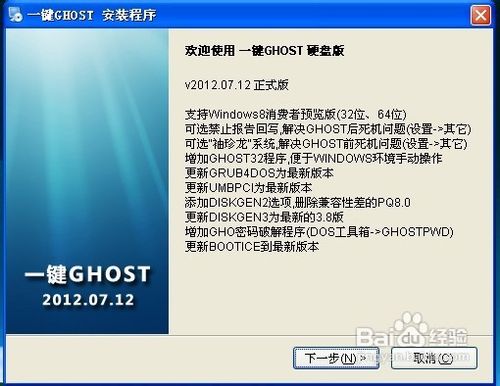
winxp重装系统图文教程图1
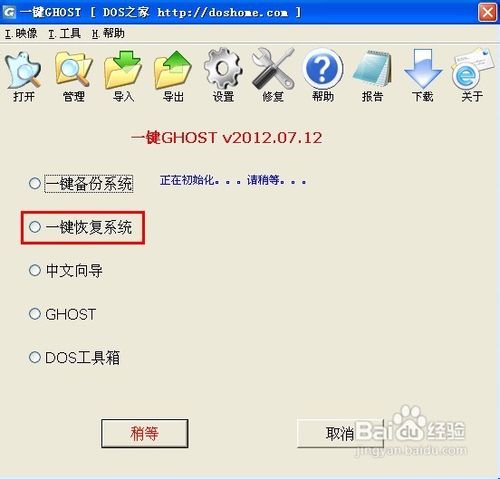
winxp重装系统图文教程图2
如果安装了一键还原,开机的时候就会出现类似“一键还原”字样的选项,我们点击进入主菜单界面,然后找到一键恢复系统,这样就能把系统恢复到备份时候的模样了,这应该是很多人经常使用的一种重装方法吧。

winxp重装系统图文教程图3

winxp重装系统图文教程图4
接着我们来介绍一种小编最近发现的重新安装操作系统的方法,就是重装工具法。现在很多安全卫士都推出了重装工具,据介绍,重装工具安装系统,无需光盘无需备份,自动安装,可谓是方便省事,是重装系统必备的工具哦。
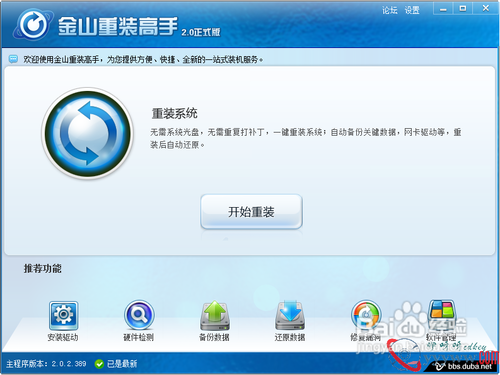
winxp重装系统图文教程图5
当然说到重装系统,不得不说到小编第一次重新安装系统使用的方法,那就是光盘法。不得不说光盘法确实简单,要不当初身为电脑小白的小编也不会安装成功了不是,但是想要使用光盘法安装必须具备光驱,以前的电脑应该都有,现在估计很多都没有了吧,除了光驱,我们还需要设置BIOS,调整为光驱启动,这才是对于新手朋友最难的地方吧。
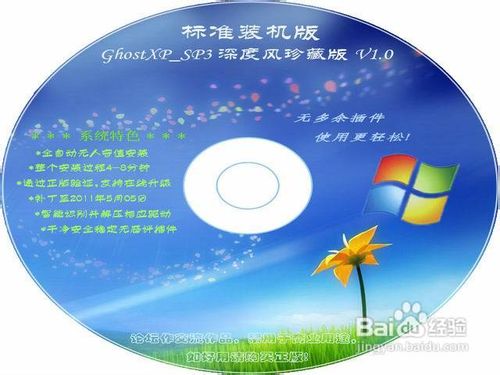
winxp重装系统图文教程图6
还记得当初修电脑的师傅告诉小编可不要随便更改BIOS哦,吓得小编许久都没碰过,但是每次花钱请人来装系统小编就觉得冤枉,所以鼓起勇气自己来设置了一番。其实也并没有多难了,我们开机的点击DELETE键进入BIOS,然后我们移动到Adcanced BIOS Features并点击回车,找到Hard Disk Boot Priority并点击回车,把First Boot Device改为CDROM。
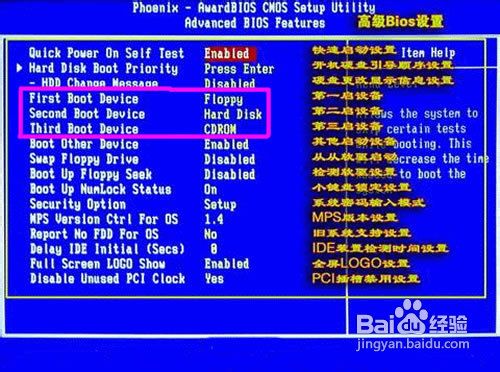
winxp重装系统图文教程图7
刚才小编也说了,现在很多主机已经没有了光驱,光盘法也就无用武之地了,总不能为了安装个系统在买个光驱装上不是,不过还好,天无绝人之路,小编又觅得了另一种安装操作系统的方法,U盘法,这种方法可谓是各种电脑无不适用,你可以不装光驱,总不能不留个USB接口不是。

winxp重装系统图文教程图8
但是相对于光盘法,U盘法安装系统还是比较麻烦的,既需要设置U盘启动盘,还需要下载操作系统,同样还需要设置开机启动项,三言两语是无法说清楚的,所以小编就U盘安装系统详细的写了一篇经验,有兴趣的朋友可以参考下xp系统重装大师。
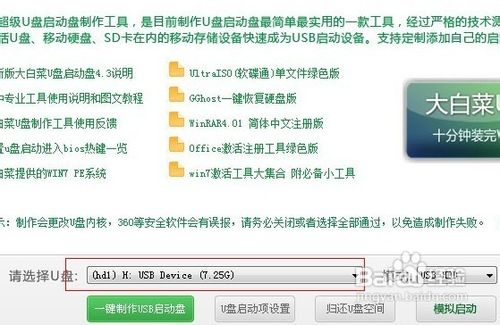
winxp重装系统图文教程图9

winxp重装系统图文教程图10
关于winxp重装系统图文教程到这里就全部结束了,由于大家都只知道重装了系统后就可以解决绝大部分的问题哦,所以大家只要碰到问题就想着重装系统,哪怕是最简单的问题,小编推荐大家关注小白官网,因为小白官网能帮助大家解决很多不用重装也能解决电脑问题。推荐阅读:重装系统如何操作
 有用
26
有用
26


 小白系统
小白系统


 1000
1000 1000
1000 1000
1000 1000
1000 1000
1000 1000
1000 1000
1000 1000
1000 1000
1000 1000
1000猜您喜欢
- 小白一键重装系统官网地址..2021/12/14
- 电脑中病毒怎么解决2022/09/08
- 蓝屏,小编教你电脑蓝屏怎么办..2018/04/18
- win7操作盘系统瘦身2015/07/08
- u盘坏了恢复数据怎么操作2023/04/28
- windows7旗舰版在线安装步骤2016/11/12
相关推荐
- 系统重装u盘启动工具有哪些推荐..2023/05/02
- 如何重装系统xp2023/02/25
- 在电脑上如何进行qq密码修改图文教程..2023/05/14
- 32位win7纯净版安装步骤2017/01/22
- 菜鸟一键重装系统工具介绍..2023/04/24
- u盘中毒无法格式化解决教程..2016/11/05

















